Video to BD/DVD X / Video to DVD X マニュアル
STEP3 ディスクの作成

STEP2 から移動後の STEP3 画面。
DVDに出力方式の設定がある以外、ブルーレイとDVDは同じ。
保存先を選択
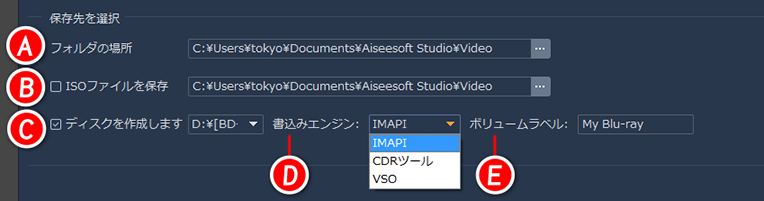
Aフォルダの場所:
ディスクに書き込むフォルダデータ(BDフォルダ/DVDフォルダ)の保存場所を設定します。
BISOファイルを保存:
ISOファイルを作成する場合は、この項目にチェックを入れ、保存するフォルダを設定します。通常、ISOファイルは不要です。
Cディスクを作成します:
この項目にチェックが入っていないと、ディスクを作成しません。ディスクを作成する場合は、必ずチェックを入れます。
D書込みエンジン:
BD作成の場合は VSO、DVD作成の場合は IMAPI を選択します。
※うまくディスクを作成できない場合、エンジンの選択を変更してみます。
Eボリュームラベル:
ディスクの名称の設定です。※半角英数字、スペースのみにすると文字化けを避けることができます。
※指定したHDDの空き容量が不足していると以下のメッセージが表示されます。十分な空き容量のあるHDDドライブを選択し直して下さい。

作成設定
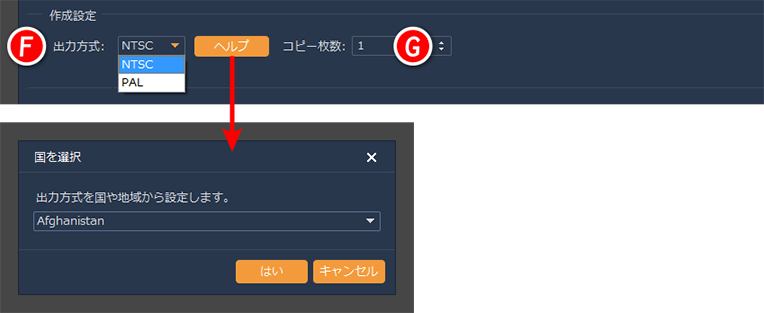
F出力方式: ※DVD作成時のみ表示されます
DVDのビデオ出力形式の設定です。日本で再生する場合には「NTSC」を選択します。
※ヘルプをクリックすると、国や地域から、最適な出力方式を選択することができます。
Gコピー枚数:
同じディスクを複数枚作成したい場合に、必要枚数を設定します。
再生モード

Hメニュー表示の選択:
最初にメニューを表示する場合は「メニューを再生」を選択、メニューを飛ばして動画から再生する場合は「最初のタイトルから再生」を選択します。
リピートにチェックを入れると、すべてのタイトルの再生が終わった後、最初のタイトルに戻って繰り返し再生を行います。
※リピートは再生ソフトや機器の設定が優先される場合があります。
ディスク作成開始
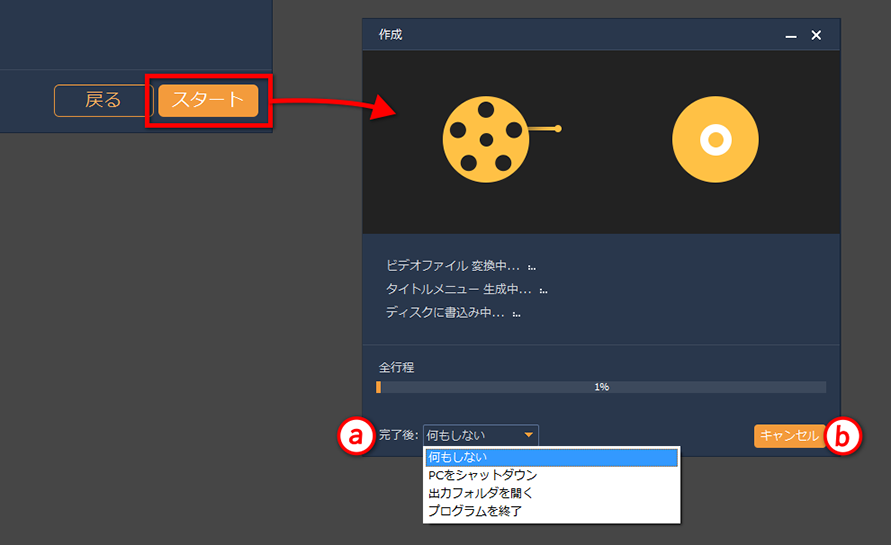
設定が完了したら、画面右下の「スタート」をクリックして、ディスク作成を開始します。
※ディスク作成をせずにデータのみを作成する場合も同じです。
スタートすると「作成ウィンドウ」が開いて、進捗情報を表示します。
a作成完了後の処理を設定します。
・何もしない:作成完了を案内して停止します。
・PCをシャットダウン:完了後、OSを終了して、PCの電源を落とします。
・出力フォルダを開く:フォルダデータの保存場所を開きます。
・プログラムを終了:完了後、プロジェクトを閉じて製品プログラムを終了します。
★作成にかかる時間は、再生時間の半分~二倍程度です。作成するPCの性能、その時のメモリーの空き容量、CPUの負荷、インターネット接続の状況などにより、作成がかなり遅くなる場合があります。その場合、進捗のパーセントが進まないように見えても、背景では処理が継続されています。長めに待つようにして下さい。
うまく作成できない場合は、サポート宛に、状況をできるだけ詳しくお知らせ下さい。
⇒ お問い合わせフォーム